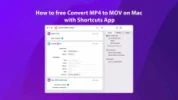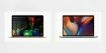چگونه در موهاوی برنامههای اخیر را در Dock مخفی کنیم

از باقی ماندن برنامهها در Dock خود جلوگیری کنید! در اینجا روش خاموش کردن Recent Apps (برنامههای اخیر) در موهاوی آورده شده است. چرا برنامهها در داک باقی میمانند، چرا برنامهها به صورت خودکار به Dock اضافه میشوند، چرا موهاوی برنامهها را در Dock قرار میدهد، چرا برنامههای اخیراً باز شده در Dock ماندهاند.
-----
سافتمک: Dock در پایین صفحه نمایش در مک. او. اس اولین مکانی است که برای باز کردن برنامهها، باز کردن اسنادی که به حداقل رساندهاید، و دسترسی به دانلودهای خود به آن مراجعه میکنید.
برخی از برنامهها به صورت پیشفرض همیشه در Dock شما ظاهر میشوند، برخی دیگر هنگام بسته شدن از Dock ناپدید میشوند، و اگر بخواهید برنامهای حتی در زمان بسته شدن هنوز هم در Dock باقی بماند، میتوانید بر روی آن کلیک راست کرده و ابتدا Options و سپس Keep in Dock را انتخاب کنید.
اما بعد از نصب موهاوی (Mojave)، ناحیهٔ جدیدی را در Dock مشاهده خواهید کرد که برنامههایی که معمولاً نباید در Dock شما باشند در آنجا ظاهر شده و همانجا هم باقی میمانند. اینجا ناحیهٔ جدیداً اضافه شدهٔ برنامههای اخیر است، و اگر اخیراً برنامهٔ جدیدی را نصب و شروع به استفاده کردهاید، یا اگر از یک برنامه به صورت موقت استفاده میکنید و نمیخواهید که آن را به صورت دائم به Dock خود اضافه کنید، میتواند مفید باشد.

اگر نخواهید که برنامه در Dock شما قرار بگیرد، آن وقت مشکل بوجود میآید. ممکن است شما در حال کار بر روی یک صفحهٔ کوچک هستید و بخواهید Dock خود را خلوت نگه دارید. ممکن است تمام برنامههایی که به صورت معمول از آنها استفاده میکنید در Dock شما وجود دارند، و مواردی که به صورت ناگهانی در ناحیهٔ برنامههای اخیر ظاهر میشوند فقط نتیجهٔ مجموعهای از آزمایشهای تصادفی برنامهها هستند که دانلود کردهاید و سپس آنها را حذف کردهاید.
چگونه میتوانید از بخش Recent Apps (برنامههای اخیر) Dock خلاص شوید و نمایش آنها در پایین صفحه نمایش خود را متوقف کنید؟
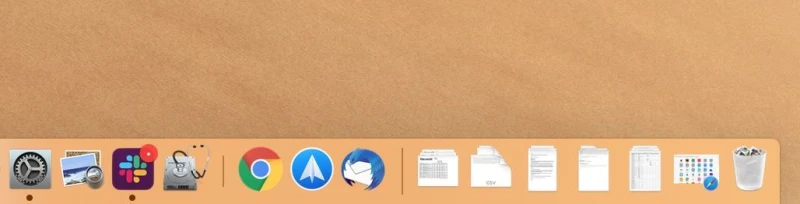
خوشبختانه رفع این مشکل آسان است.
1. بر روی Dock خود راست کلیک یا کنترل کلیک کنید - این کار را نباید بر روی یک برنامه یا سند انجام دهید، بنا بر این بهترین مکان خط تقسیم عمودمی خواهد بود. با این کار، صفحهٔ تنظیمات Dock در System Preferences باز خواهد شد.
2. یا میتوانید System Preferences را باز کنید (یا با کلیک کردن بر روی آیکون شبیه چرخدندهٔ System Preferences در Dock، یا با کلیک کردن بر روی آرم اپل در منوی خود، و انتخاب System Preferences > Dock).
3. با باز شدن صفحه تنظیمات Doc، گزینهٔ Show recent applications in Dock (نمایش برنامههای اخیر در Doc) را پیدا کرده و آن را از انتخاب خارج کنید.
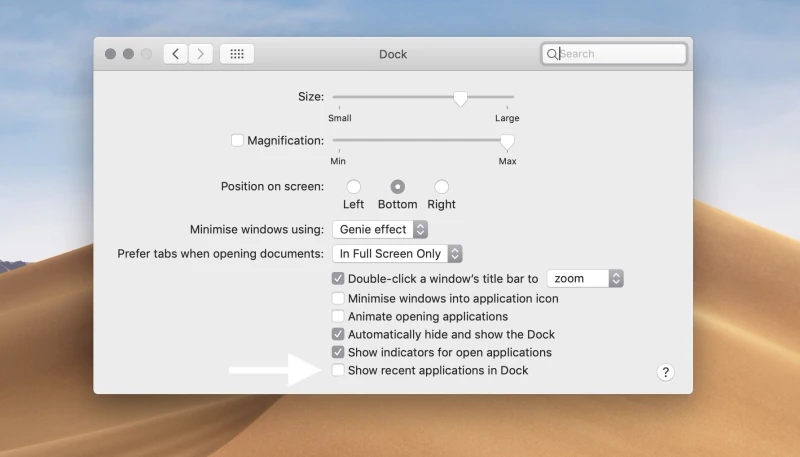
برای راهنماییهای بیشتر در مورد استفاده از Dock خود، بخوانید: روش افزودن، حذف کردن و چیدمان برنامهها در Dock مک | چگونه یک Dock ناپدید شده در مک را برگردانیم
- برچسبها : mac , Mac Software , Dock , Recent Apps , مک , نرمافزار مک , برنامههای اخیر , چگونه در موهاوی برنامههای اخیر را در Dock مخفی کنیم , حذف نمایش برنامههای اخیر از Dock , چه کنیم برنامههای اخیر در Dock نمایش داده نشود
- دستهها : آموزشی
- تاریخ انتشار : 1399/05/03
- ارسال شده توسط : حسن موسوی
هنوز نظری برای این مطلب ثبت نشده است، برای ارسال نظر لطفا وارد شوید..